문서 목록:
- 방법 1. 소프트웨어를 사용하여 Mac JPEG 복구 수행
- 방법 2. 사진 앱을 업데이트하여 JPEG 사진 열기
- 방법 3. Mac에서 JPEG/JPG를 복구하도록 사진 확장명 변경
- 방법 4. 사진 복구 라이브러리 도구를 사용하여 Mac에서 JPEG 복구
- 방법 5. 디스크 유틸리티를 사용하여 Mac에서 JPEG 손상 수정
사진 손상은 Mac 사용자에게 일반적인 문제입니다. 사진을 잘못 편집하거나 전송하면 사진이 손상될 수 있습니다. Mac에서 JPEG 복구는 JPEG 및 JPG 파일이 널리 사용되기 때문에 매우 중요합니다. JPEG 사진이 손상되었거나 손상되었는지 어떻게 알 수 있습니까? Mac에서 JPEG 사진을 열려고 하면 오류 코드가 나타납니다. 또는 JPEG 사진을 열었지만 이상한 상태로 나타날 수 있습니다.
Mac에서 JPEG를 복구 하기 전에 Mac에서 사진이 손상되는 이유를 아는 것이 좋습니다.
- 🔌변환에 실패했습니다. 카드 리더기나 케이블을 사용하여 JPEG 사진을 MacBook Air 또는 Pro로 복사하는 경우 연결이 갑자기 끊어지고 JPEG 파일이 손상될 수 있습니다.
- 👿 협박 바이러스 및 악성 코드 공격. 바이러스가 컴퓨터를 감염시킬 때 JPEG 파일 손상이 발생하는 것입니다. 바이러스 공격으로 인해 JPEG 사진이 손실될 수도 있습니다.
- 🚫불량 섹터. 불량 섹터는 JPEG 파일 손상 문제를 일으킬 수도 있으며, 하드 드라이브에서 불량 섹터를 발견하면 데이터 손실이 발생할 수 있습니다.
- ❌파일 확장자가 잘못되었습니다. JPEG 사진을 성공적으로 열 수 없는 경우 JPEG 파일 확장자가 올바르지 않기 때문일 수 있습니다.
Mac 사용자는 언젠가 이 문제가 발생할 수 있으므로 JPEG 복구를 배워야 합니다. JPEG 손상을 신속하게 해결하는 데 도움이 되도록 Mac에서 JPEG 복구를 수행할 수 있는 5가지 솔루션을 제공합니다.
방법 1. 소프트웨어를 사용하여 Mac JPEG 복구 수행
Mac에서 손상된 JPEG 파일을 복구하는 가장 간단한 방법은 전문 복구 소프트웨어를 적용하는 것입니다. JPEG 손상과 같은 까다로운 문제가 발생할 때 대부분의 Mac 사용자에게 가장 좋은 방법입니다. EaseUS Fixo Photo Repair는 손상된 사진을 자동으로 복구하는 데 도움이 되며 Mac에서 손상된 사진을 수정하는 데 너무 오랜 시간이 걸리지 않습니다.
이 편리한 소프트웨어는 사진 복구를 지원합니다. JPEG 파일이 삭제되거나 손상된 경우 필요합니다.
- EaseUS Fixo 사진 복구를 사용하면 손상된 JPEG, PNG 및 GIF 사진을 복구할 수 있습니다.
- Mac 비디오 복구를 지원합니다. 이 소프트웨어는 손상된 Mac MOV를 복구할 수 있으며 MP4 비디오 파일을 열 수 없습니다.
- Canon 카메라, Fujifilm 카메라, Sony 및 Nikon 카메라에서 손상된 RAW 사진을 복구합니다.
이제 서면 튜토리얼을 따라 Mac에서 JPG 사진을 복구할 수 있습니다.
1단계. 손상된 사진 추가
PC 또는 노트북에서 Mac용 EaseUS Fixo 설치합니다. "사진 복원"을 선택하여 열 수 없거나 부분적으로 누락된 사진 등을 복구할 수 있습니다. 손상된 사진을 선택하려면 "사진 추가"를 클릭하십시오.
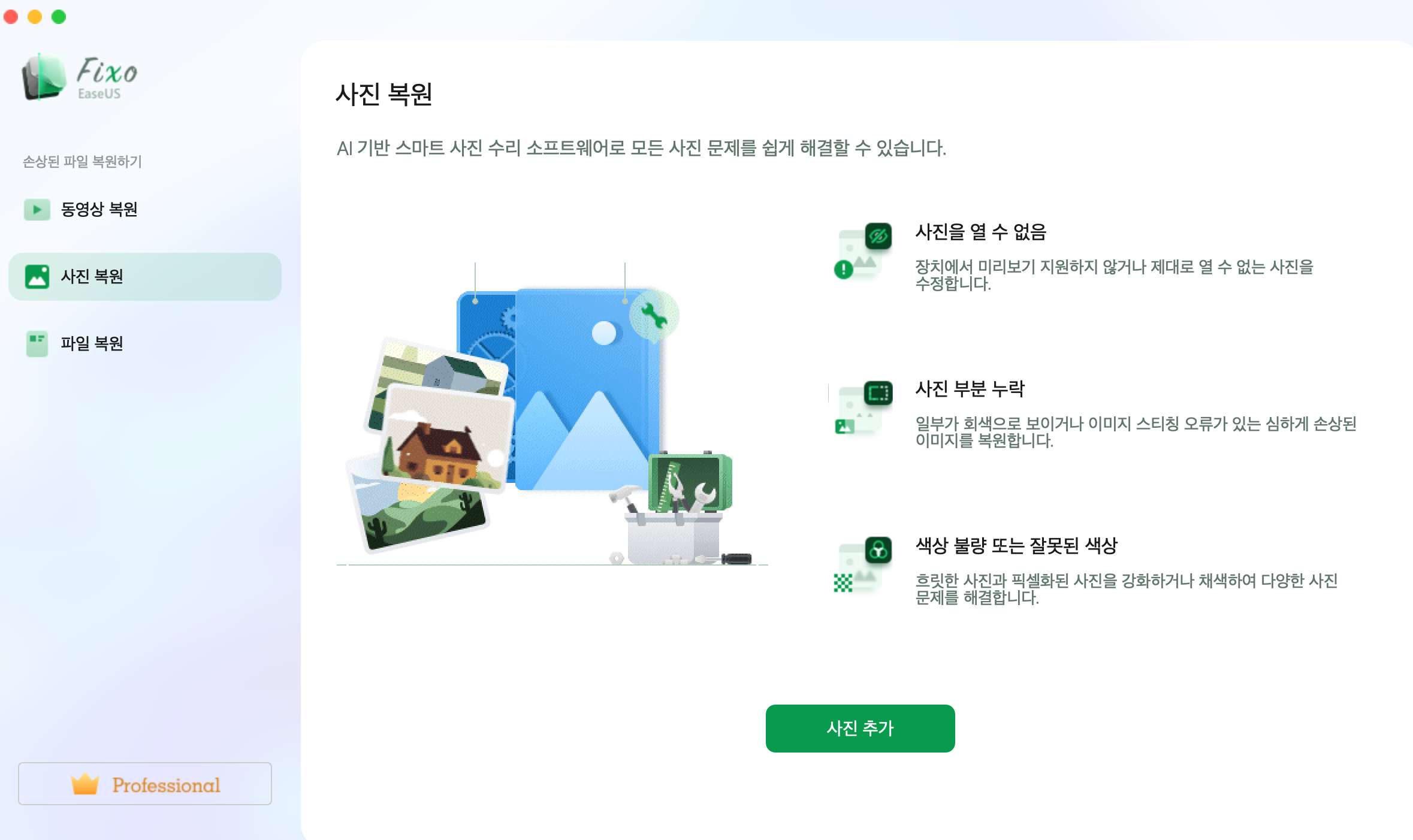
2단계. 손상된 사진 복원
"모두 복원" 버튼을 클릭하여 여러 장의 사진을 한 번에 복구할 수 있습니다. 한 장의 사진을 복구하려면 포인터를 대상 사진으로 이동하고 "복원"을 선택하십시오.
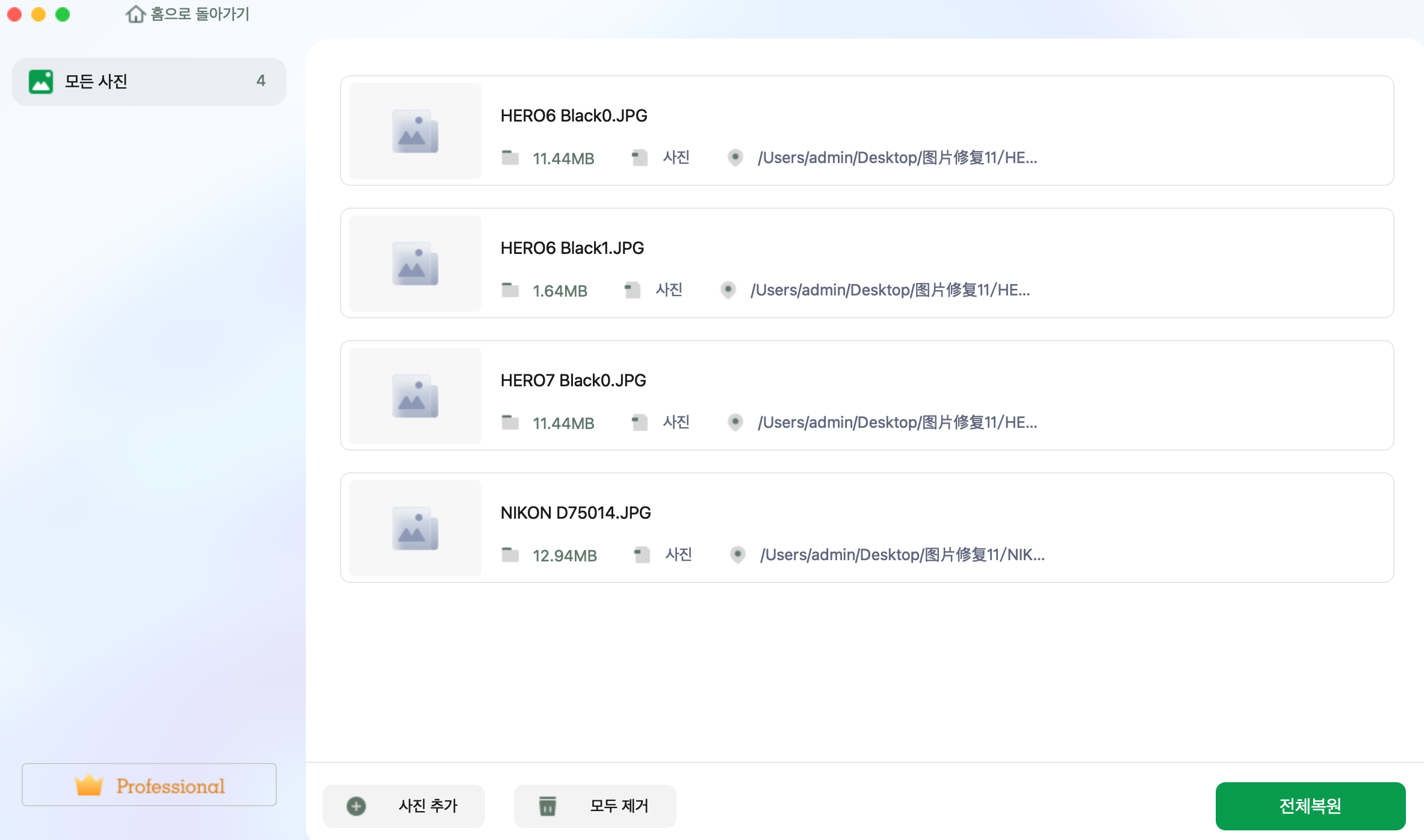
3단계. 복원된 사진 저장
눈 아이콘을 클릭하여 사진을 미리 보고 "저장"을 클릭하여 선택한 사진을 저장할 수 있습니다. 복구된 모든 이미지를 저장하려면 "모두 저장"을 선택하십시오. 복구된 폴더를 찾으려면 "복구된 파 보기"를 클릭하십시오.
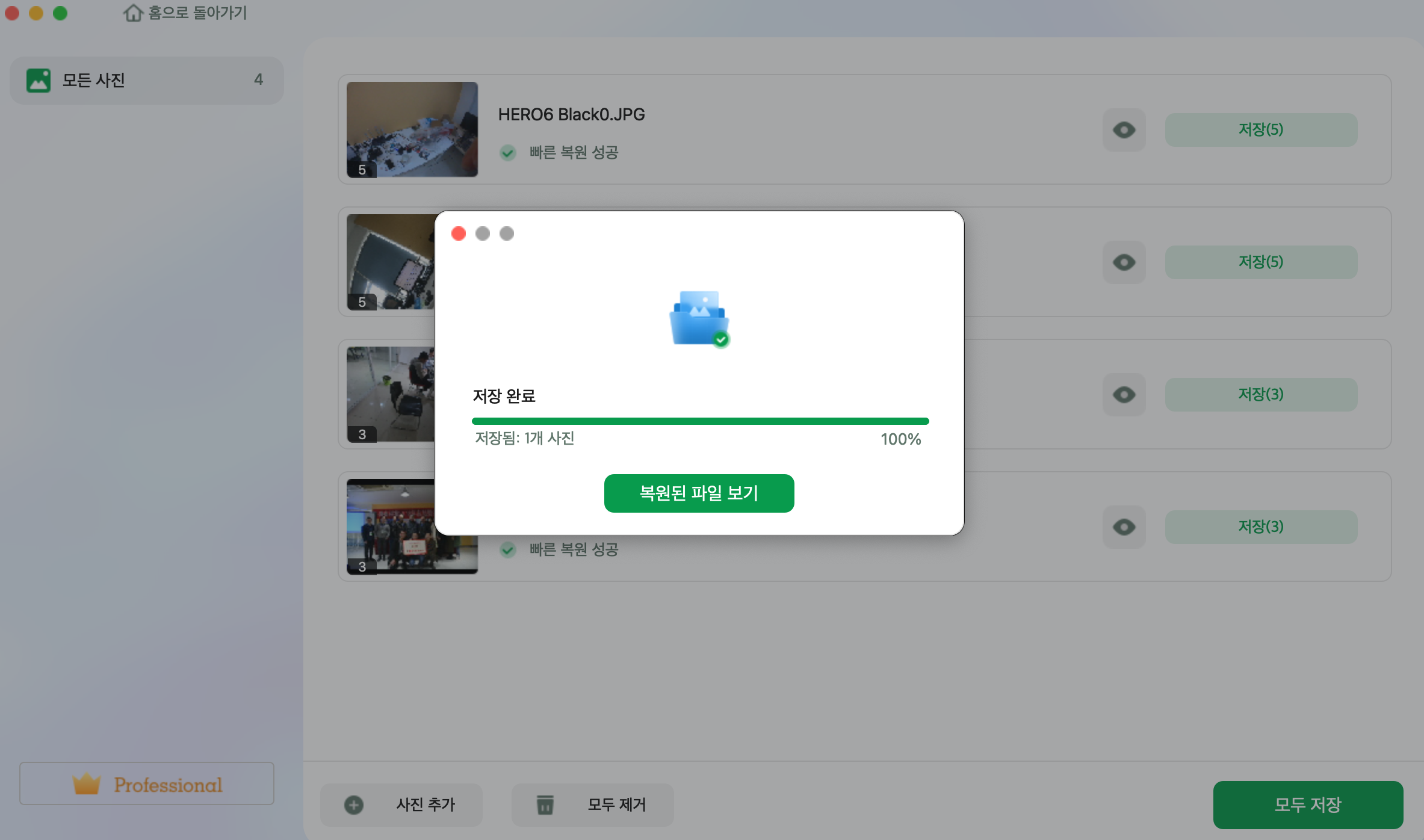
방법 2. 사진 앱을 업데이트하여 JPEG 사진 열기
사진 앱을 업데이트해야 하기 때문에 Mac의 모든 JPEG 사진을 macOS 사진 애플리케이션으로 열 수 없는 경우가 있습니다. 사진 앱을 최신 버전으로 업데이트한 후 JPEG 사진을 열 수 있습니다. 사진 애플리케이션은 개별적으로 업데이트할 수 없으며 최신 macOS 업데이트를 수행해야 합니다.
1단계. 최신 macOS 버전으로 업그레이드하려면 메뉴 바에서 " 시스템 환경설정 "을 클릭하세요.
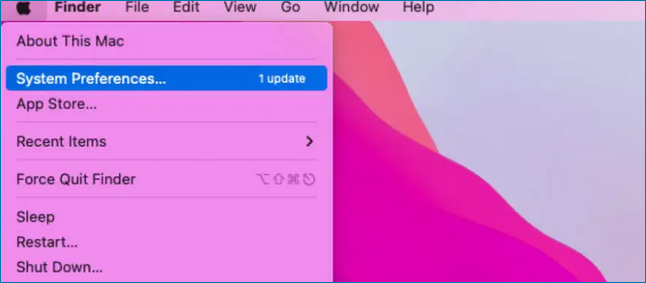
2단계. "소프트웨어 업데이트"를 클릭하세요. Mac을 업데이트해야 하는 경우 빨간색 알림이 표시됩니다.
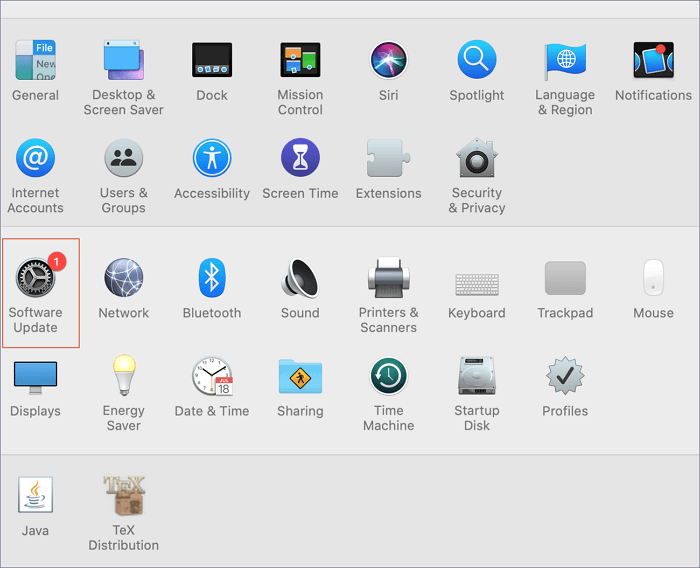
3단계. 그런 다음 사용 가능한 업데이트를 자동으로 확인합니다. 최신 macOS 버전 으로 업그레이드하려면 "지금 업데이트"를 클릭하세요.
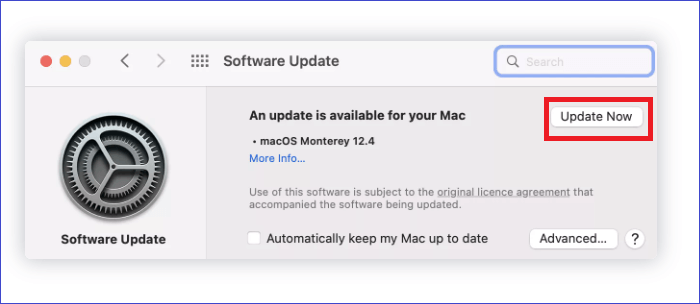
4단계. 업데이트한 후 사진 앱을 사용하여 JPEG 파일을 다시 열 수 있습니다.
참고: macOS 업데이트가 소프트웨어 업데이트에 표시되지 않는 등 일부 업그레이드 문제가 발생하는 경우 이 페이지를 확인하여 자세히 알아보세요.
입증된 5가지 방법으로 macOS Ventura 업데이트가 Mac에 표시되지 않는 문제 수정
낮은 macOS 버전에서 macOS Ventura로 업그레이드해야 하는데 소프트웨어 업데이트에서 Ventura 업데이트를 찾을 수 없는 경우 어떻게 해결합니까?
방법 3. Mac에서 JPEG/JPG를 복구하도록 사진 확장명 변경
JPEG 사진이 잘못된 파일 확장자로 Mac에 저장된 경우 해당 사진을 열 수 없는 것은 매우 정상입니다. 파일이 손상되었다고 생각할 수도 있지만 파일 확장자를 올바른 확장자로 변경하면 됩니다. Mac에서 JPEG를 복구하기 위해 사진 확장자를 변경하는 방법을 확인해 보겠습니다.
1단계. 대상 폴더를 찾아 열 수 없는 JPEG 파일을 선택합니다.
2단계. JPEG 사진을 마우스 오른쪽 버튼으로 클릭하고 "이름 바꾸기"를 선택합니다.
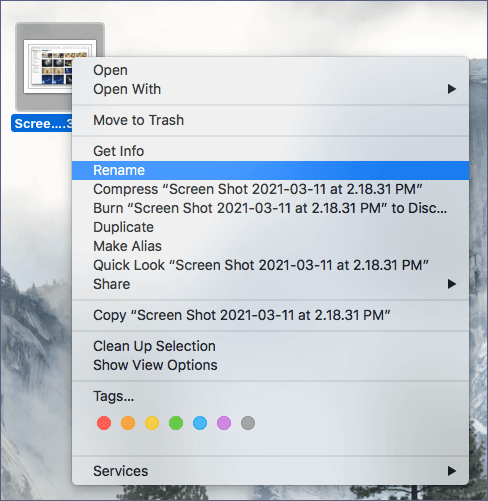
3단계. 파일 확장자를 .jpg로 변경하고 변경 사항을 확인합니다.
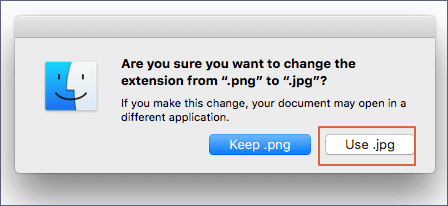
참고: JPEG 손상을 경험한 다른 Mac 사용자와 이 튜토리얼을 공유하는 것을 잊지 마세요!
방법 4. 사진 복구 라이브러리 도구를 사용하여 Mac에서 JPEG 복구
많은 Mac 사용자는 macOS 기본 시스템 에 사진 복구 라이브러리 도구가 있다는 사실을 모릅니다. 사용자가 사진 라이브러리에서 예상치 못한 문제를 해결하는 데 도움이 되는 편리한 숨겨진 유틸리티입니다. 데이터 손실을 방지하려면 사진 라이브러리의 백업을 만드는 것이 좋습니다.
1단계. Mac에서 사진 애플리케이션을 종료합니다.
2단계. 사진 앱을 다시 실행하고 Command + Option을 동시에 누르세요.
3단계. "복구"를 클릭하여 사진 라이브러리 복구 프로세스를 시작합니다. 복구가 완료되면 JPEG 파일을 다시 엽니다.
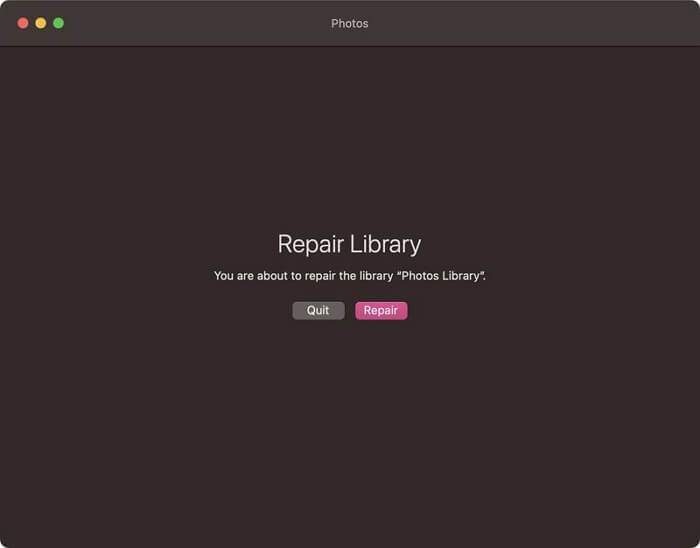
방법 5. 디스크 유틸리티를 사용하여 Mac에서 JPEG 손상 수정
JPEG 파일을 열 수 없게 만드는 일부 디스크 오류가 발생하면 Mac 디스크 유틸리티 에서 디스크 오류를 수정할 수 있습니다. First Aid라는 복구 옵션은 디스크 오류를 자동으로 확인하고 수정할 수 있습니다. 디스크 유틸리티로 오류를 복구하는 방법을 알아 보겠습니다.
1단계. Spotlight를 사용하여 디스크 유틸리티를 시작합니다.
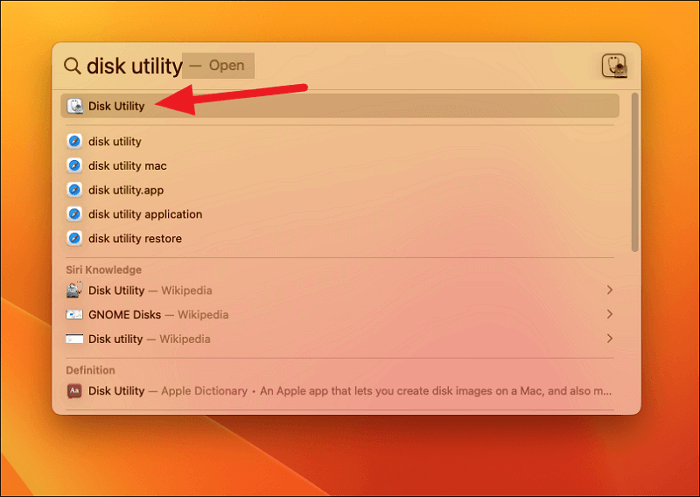
2단계. 디스크 유틸리티를 시작한 후 아이콘을 클릭하여 Mac의 모든 장치를 표시합니다.
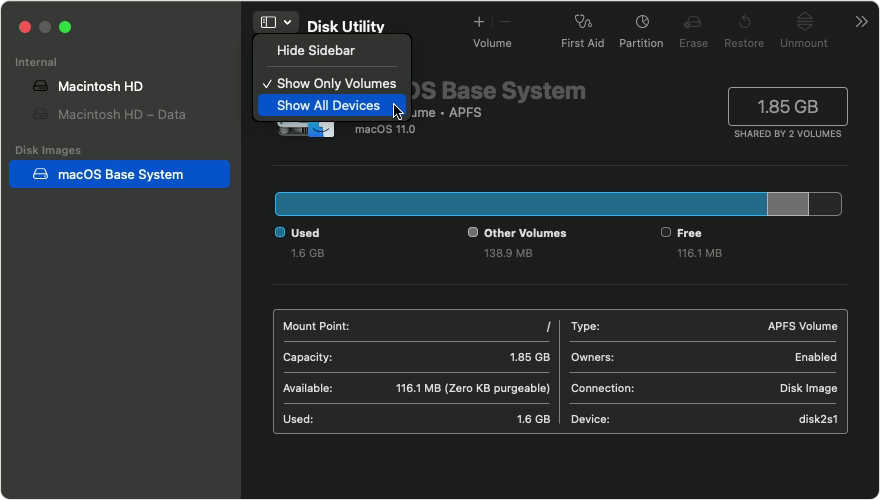
3단계. 손상된 JPEG 파일이 있는 디스크를 선택합니다.
4단계. 응급처치를 활성화하고 "실행"을 클릭하세요. 그런 다음 이 유틸리티는 디스크 오류를 자동으로 복구합니다.
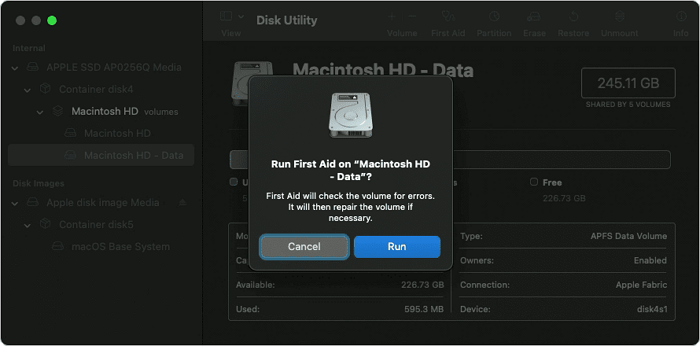
더 알아보기
디스크에서 First Aid를 실행한 후 JPEG 파일을 확인하여 모든 것이 제대로 진행되고 있는지 확인해야 합니다. 디스크 유틸리티를 사용하여 Mac 디스크를 복구하는 방법에 대한 자세한 내용을 알아보려면 이 링크를 클릭하여 자세히 알아볼 수 있습니다.
마무리
다섯 가지 방법을 배운 후에는 이제 Mac에서 JPEG/JPG 사진을 복구하는 방법을 알아야 합니다. 첫 번째 방법은 EaseUS Fixo Photo Repair를 사용하여 Mac에서 손상된 JPEG 사진을 복구하는 가장 편리한 방법입니다. 이 사진 복구 도구를 아직 다운로드하지 않았다면 아래 다운로드 버튼을 클릭하여 무료 평가판을 사용해 보세요.
JPEG 수리 Mac FAQ
Mac의 JPEG 복구에 관해 자주 묻는 네 가지 질문과 답변이 있습니다.
1. 사진 라이브러리를 복구하여 JPEG를 복구하는 방법은 무엇입니까?
JPEG 손상이 발생하면 Mac에서 사진 라이브러리를 복구한 후 JPEG를 복구할 수 있습니다. 다음 방법을 사용할 수 있습니다.
- 1. Mac 사진 라이브러리 복구 도구를 사용하십시오.
- 2. Mac에서 사진 라이브러리 재구축
- 3. Mac에서 사진 라이브러리 업데이트
- 4. 디스크 유틸리티를 사용하여 사진 라이브러리 복구
2. Mac에서 손상된 JPEG 파일을 복구하는 방법은 무엇입니까?
Mac에서 손상된 JPEG 파일을 복구하려면 다음 다섯 가지 방법을 사용할 수 있습니다.
- 1. 소프트웨어를 사용하여 Mac에서 JPEG 복구 수행
- 2. 사진 앱을 업데이트하여 JPEG 사진 열기
- 3. Mac에서 JPEG/JPG를 복구하려면 사진 확장자를 변경하세요.
- 4. 사진 복구 라이브러리 도구를 사용하여 Mac에서 JPEG 복구
- 5. 디스크 유틸리티를 사용하여 Mac에서 JPEG 손상 수정
3. 내 JPEG 사진을 Mac에서 열 수 없는 이유는 무엇입니까?
Mac에서 JPEG 사진을 열 수 없나요? JPEG 파일에 특정 문제나 결함이 있을 수 있으며 저장 장치에 일부 결함이 있는 섹터가 있을 수 있습니다. 또는 장치의 예기치 않은 정전으로 인해 파일에 영향을 미치는 경우가 있습니다.
4. Mac에서 삭제된 JPEG 파일을 복구하는 방법은 무엇입니까?
Mac용 EaseUS 데이터 복구 마법사는 Mac에서 삭제된 JPEG 파일을 복구하기 위한 첫 번째 선택입니다:
- 1. Mac에 EaseUS JPEG 복구 도구를 설치하고 스캔할 폴더나 디스크를 선택합니다.
- 2. 사진을 선택하여 Mac에서 삭제된 모든 이미지를 표시할 수 있습니다.
- 3. 손실된 JPEG 파일을 미리 보고 '복구'를 클릭하세요.
이 글이 도움이 되셨나요?
-
EaseUS Data Recovery Wizard는 강력한 시스템 복구 소프트웨어로, 실수로 삭제한 파일, 악성 소프트웨어로 인해 잃어버린 파일 또는 전체 하드 드라이브 파티션을 복구할 수 있도록 설계되었습니다.
더 보기 -
이전보다 데이터 복구가 어려워진 현재의 고급 디스크 기술 때문에 완벽하지는 않지만, 우리가 본 것 중에서 EaseUS Data Recovery Wizard는 최고입니다.
더 보기 -
EaseUS Data Recovery Wizard Pro는 시장에서 최고로 평가되는 데이터 복구 소프트웨어 프로그램 중 하나로 알려져 있습니다. 파티션 복구, 포맷된 드라이브 복원, 손상된 파일 수리 등과 같은 고급 기능을 제공하고 있습니다.
더 보기
관련 인기글
-
AVI 파일 복원: 온라인에서 무료로 손상된 AVI 파일을 수정하는 방법
![author icon]() Sue/Mar 22, 2024
Sue/Mar 22, 2024 -
![author icon]() Yvette/Mar 22, 2024
Yvette/Mar 22, 2024 -
![author icon]() Yvette/Mar 22, 2024
Yvette/Mar 22, 2024 -
![author icon]() Sue/Mar 22, 2024
Sue/Mar 22, 2024